Windows 11 har brakt mange nye funksjoner på bordet, inkludert praktiske multitasking-forbedringer. Du kan nå bruke snap-oppsett for raskt å ordne flere vinduer på skrivebordet. De nye alternativene er bedre enn den gode gamle Alt- og Tab-snarveien. I denne hurtigveiledningen viser vi deg hvordan du bruker og tilpasser denne nye funksjonen.
Windows 11: Forbedre produktiviteten med Snap Windows
Navigere til Innstillinger, plukke ut System, og bla ned til Multitasking for å tilpasse snap-oppsettene dine.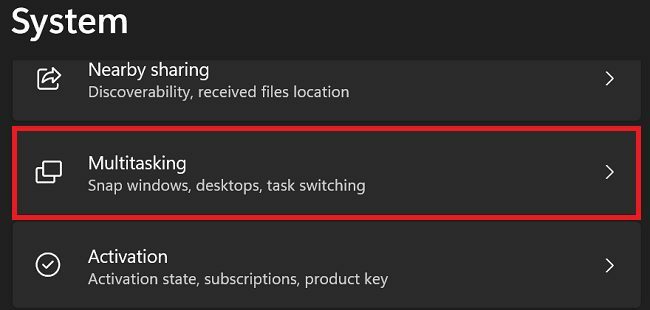
Hvis du vil endre størrelse på og omorganisere vinduer på skjermen automatisk, aktiver Fest vinduer alternativ. Bruk rullegardinmenyen for å tilpasse innstillingene for snap-layout ytterligere.
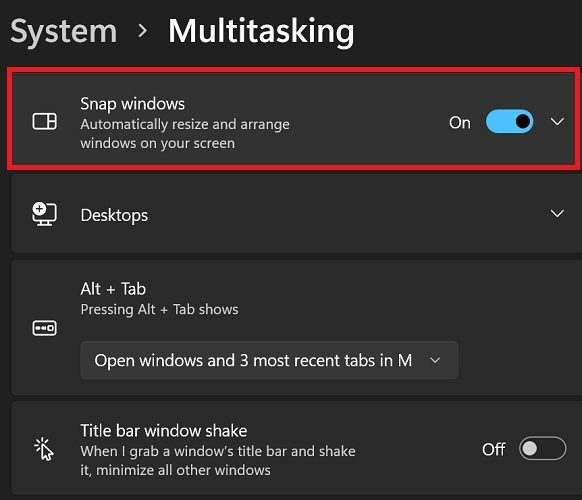 Hvis du ikke liker snap-layoutsystemet, kan du ganske enkelt deaktivere funksjonen.
Hvis du ikke liker snap-layoutsystemet, kan du ganske enkelt deaktivere funksjonen.
Du kan raskt få tilgang til snap-oppsett ved å holde musepekeren over maksimeringssymbolet. Velg deretter rutenettoppsettet du vil bruke. Velg området du vil at den aktive appen skal være i.
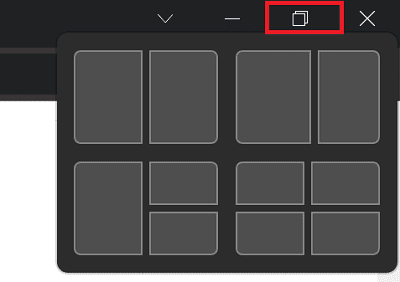
Det vil være en læringskurve
Det kan ta litt tid å venne seg til det nye snap-layoutsystemet. Men når du først får taket på det, vil du legge merke til at snap-vinduer hjelper deg med å overvåke andre bakgrunnsaktiviteter mens du aktivt fokuserer på hovedoppgaven. Du kan for eksempel dele skjermen i to seksjoner og jobbe med et dokument mens du holder øye med siste nytt – alt på samme tid.
Snap-oppsett er flott for større skjermer eller flere skjermoppsett. Faktisk har du seks rutenettoppsettalternativer på større skjermer. Hvis du har en mindre skjerm, har du bare fire rutenettalternativer. Hvis du eier en 13-tommers bærbar datamaskin, kan ting føles litt rotete når du åpner mer enn tre vinduer samtidig.
Konklusjon
Windows 11s nye snap-vindussystem lar deg vise flere vinduer på skrivebordet ditt samtidig. For å tilpasse snap-oppsett, gå til Innstillinger, plukke ut System, og bla ned til Multitasking. Denne produktivitetsfunksjonen er nyttig på store skjermer.
Bruker du ofte snap-vinduer på Windows 11? Hva er din favoritt rutenettoppsett? Del dine tanker i kommentarene nedenfor.